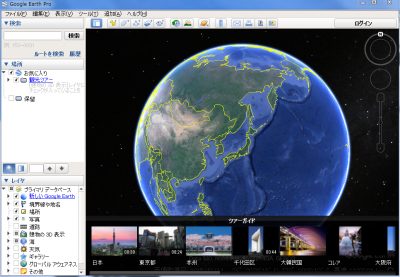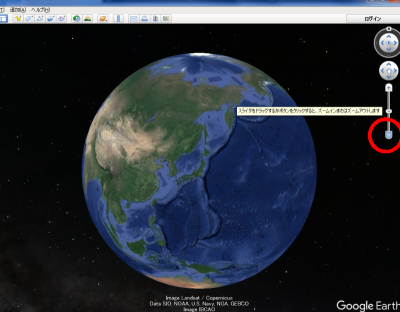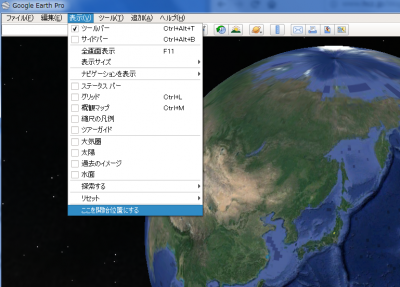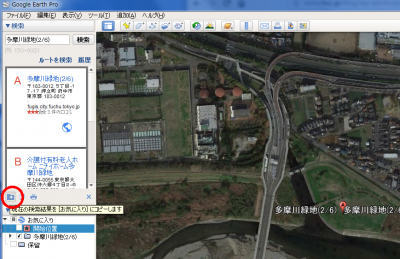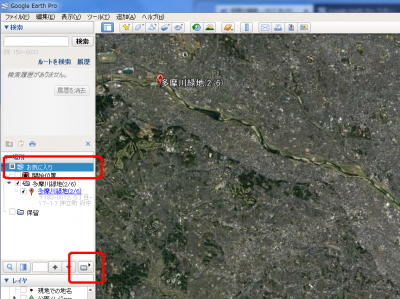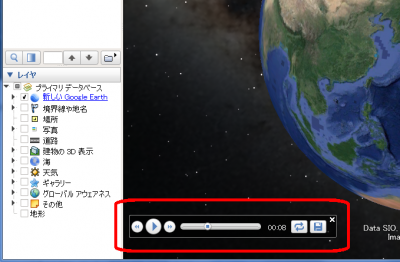Google Earth Pro でオリジナルの動画マップ・地図を作る方法
2018年1月29日
Categories | 動画編集 YouTube パソコン
Google Earth Pro でオリジナルの地図(マップ)を作る方法
Google Earth Proは無料です。
ダウンロード先:Google Earth Pro
https://www.google.co.jp/earth/download/gep/agree.html
出発地から目的地のルートなどを、Googleマップをベースにし、
動画にすることが出来る、無料のアプリケーションです。
当方の利用目的は、「YouTube」に投稿する動画に挿入して使います。
インストールした「Google Earth Pro」を開く。
今回作成す動画(ツアー)は、
地球全体から指定した場所までのズームアップする映像を作ります。
1. 地球全体が表示されるまでズームアウトします。
2. ツールバー → 表示 → ここを開始位置にする
3. 指定したい場所を検索フォームに入力 例「多摩川緑地(2/6)」
検索結果が幾つか表示される場合、
指定したい場所をクリックと、その場所に地図が拡大移動する。
表示された場所を「お気に入りにコピー」します。
※ 指定以外の場所は、後で雛形から削除。
4. お気に入りをクリックし、「ツアーを再生」ボタンで再生確認。
(注意)「お気に入り」もしくは、お気に入り内のフォルダーをクリックしないと、ツアー再生ボタンは出現しない。
5. 再生ボタンで再生確認し、プレイヤー右の保存ボタンをクリック
任意で題名を付けて保存したファイルを仮に「ツアー」としましょう。
↓ ↓
ビデオカメラのアイコンで表示されます。
この仮名「ツアー」が動画(mp4)の設計図となる訳です。
ツアーがないと動画は作成できません。
6. 動画メーカーで動画を作成
開始位置をダブルクリックで開始位置に戻る。(これ大事)
そして、「ビデオカメラアイコン」(ツアー)をクリック。
次に、ツール → 動画メーカー で動画を作成する。
(注意)再生ボタンを非表示にしてないと「動画メーカー」は選ぶことが出来ない。
あくまでも参考ですが、
動画メーカーの動画パラメータ(保存サイズ)で、HD 720p(1280×720 ピクセル)を指定した際、画質を「最高」で1分57秒のマップ動画を作成しました。
サイズは2.6GBでした。結構容量くいます。
ちょっと使い勝手悪いですが、
無料でここまで利用できるから、そう我がままは言ってられない。
一つ不安なことが。
Google Earth 使用許諾 の「オンライン動画」項目に、
Youtubeで使っていいとのこがあるが、
何かしら ガイドライン に引っかかってしまわないかが心配。
サンプル動画 動画中 0:40~1:30
しまい